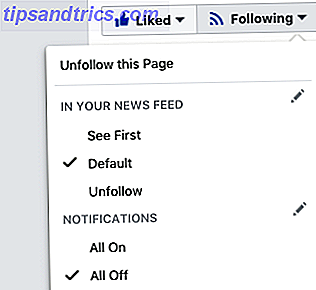Το σύστημά σας των Windows 10 είναι ωραίο και λαμπερό, αλλά όπως κάθε λειτουργικό σύστημα των Windows είναι ανοικτό σε κατάχρηση και ευάλωτα σε online απειλές. Δεν έχει σημασία αν έχετε αναβαθμίσει από τα Windows 8 Τρόπος αναβάθμισης στα Windows 10 Τώρα & γιατί πρέπει να περιμένετε Πώς να κάνετε αναβάθμιση στα Windows 10 Τώρα και γιατί πρέπει να περιμένετε Περιμένετε υπομονετικά από τις 29 Ιουλίου για την αναβάθμιση των Windows 10 σας; Θα πρέπει πιθανώς να περιμένετε έως ότου λάβετε μια επίσημη ειδοποίηση, αλλά εάν είστε αποφασισμένοι, μπορείτε να αναγκάσετε την αναβάθμιση των Windows 10. Διαβάστε περισσότερα ή αγόρασε ένα ολοκαίνουργιο Windows 10 PC, φορητό υπολογιστή ή tablet Πώς λειτουργούν τα Windows 10 σε ένα μικροσκοπικό tablet; Πόσο καλά λειτουργούν τα Windows 10 σε ένα μικροσκοπικό tablet; Τα Windows 10 παίρνουν τις συσκευές των δυσαρεστημένων Windows 8 και των περίεργων χρηστών των Windows 7 από την καταιγίδα. Η εμπειρία του υπολογιστή είναι μεγάλη, αλλά πώς λειτουργεί σε μικρές οθόνες; Ο Matthew εξέτασε τα Windows 10 σε ... Διαβάστε περισσότερα - υπάρχουν οι απειλές και ίσως πάντοτε πάντα.
Αντί να επιτρέπετε σε επιγραμμικούς επιτιθέμενους να αντιγράφουν ελεύθερα τα δεδομένα σας, αποφύγετε τα προσωπικά σας στοιχεία 6 Προειδοποιητικά σημάδια της κλοπής ταυτότητας στην ψηφιακή ταυτότητα Δεν πρέπει να αγνοήσετε 6 Προειδοποιητικά σημάδια της κλοπής ψηφιακών ταυτοτήτων Δεν πρέπει να αγνοήσετε Κλοπή ταυτότητας δεν είναι πάρα πολύ σπάνια αυτές τις μέρες, όμως συχνά πέφτουμε στην παγίδα της σκέψης ότι θα συμβεί πάντα σε "κάποιον άλλο". Μην αγνοείτε τα προειδοποιητικά σήματα. Διαβάστε περισσότερα και, ενδεχομένως, καταστρέψτε τη φήμη ή την πιστοληπτική σας ικανότητα (ή και τα δύο), πρέπει να εγκαταστήσετε κάποιο λογισμικό ασφαλείας.
Το καλύτερο μέρος για να ξεκινήσετε είναι το ίδιο με τα Windows 10, όπου θα βρείτε την ενημερωμένη έκδοση της συνεχούς βελτίωσης της υπηρεσίας Windows Defender της Microsoft.
Ξεκινώντας με το Windows Defender
Ο υπολογιστής σας χρειάζεται προστασία; Με κάθε είδους απειλές μέσω διαδικτύου, από ransomware αεροπειρατεία δεδομένων Αποφύγετε να πέσετε θύμα αυτών των τριών απάτες Ransomware Αποφύγετε να πέσετε θύμα αυτών των τριών απάτες Ransomware Πολλές εξέχουσες απάτες ransomware κυκλοφορούν αυτή τη στιγμή? ας πάμε πάνω από τρεις από τις πιο καταστροφικές, ώστε να τους αναγνωρίσετε. Διαβάστε περισσότερα για το κακόβουλο λογισμικό που στοχεύει τα τρωτά σημεία που εκτίθενται από τα rootkits, η απάντηση είναι μια αναμφισβήτητη "ναι". Είτε είστε στην ευχάριστη θέση να αφήσετε το Windows Defender να το χειριστεί ή αν ενδιαφέρεστε περισσότερο για λύση τρίτου μέρους, θα χρειαστεί να έχετε εγκατεστημένο σωστά το ενσωματωμένο λογισμικό ασφαλείας για να γεφυρώσετε το κενό μέχρι να είναι έτοιμη η επιλογή σας από τρίτους.

Πατήστε ή κάντε κλικ στο κουμπί Έναρξη και πληκτρολογήστε "αμυντικός παραθύρων" (μπορείτε επίσης να πατήσετε το πλήκτρο Έναρξη + Q για να ανοίξετε το πλαίσιο αναζήτησης, το οποίο μπορεί ή δεν μπορεί να βελτιωθεί από την Cortana Πώς να ρυθμίσετε την Cortana και να την αφαιρέσετε στα Windows 10 Πώς να ρυθμίσετε την Cortana & Αφαιρέστε την στα Windows 10 Η Cortana είναι το μεγαλύτερο εργαλείο παραγωγικότητας της Microsoft από το Office και θα σας δείξουμε πώς να ξεκινήσετε με τον ψηφιακό βοηθό των Windows 10 ή πώς μπορείτε να απενεργοποιήσετε την Cortana για βελτιωμένη προστασία της ιδιωτικής ζωής. Αποτελέσματα αναζήτησης. Θα παρουσιαστεί η κύρια διασύνδεση για την εφαρμογή.

Όπως πάντα με το λογισμικό ασφαλείας, το πρώτο πράγμα που πρέπει να κάνετε είναι να το ενημερώσετε. Μεταβείτε στην καρτέλα Ενημέρωση και σημειώστε τα στοιχεία. Εάν οι ορισμοί του ιού και του spyware δεν εμφανίζονται ως "ενημερωμένοι", κάντε κλικ στην επιλογή Ενημέρωση . Περιμένετε μέχρι να ενημερωθούν οι ορισμοί. Θα πρέπει να ενημερώσετε αυτήν την καθημερινή, αλλά εάν είναι απαραίτητο, μπορείτε να κατεβάσετε τους ορισμούς με μη αυτόματο τρόπο.

Στη συνέχεια, θα πρέπει να εκτελέσετε μια σάρωση, την οποία μπορείτε να κάνετε στην καρτέλα Αρχική σελίδα. Επιλέξτε τον τύπο σάρωσης (θα πρέπει να χρησιμοποιήσετε την επιλογή Πλήρης για την αρχική σάρωση) και στη συνέχεια την επιλογή Σάρωση τώρα .
Καραντίνα και ιστορία
Τα στοιχεία που ανιχνεύονται από το Windows Defender θα εξεταστούν. Μπορείτε να δείτε μια λίστα όσων έχουν τοποθετηθεί σε καραντίνα στην καρτέλα Ιστορικό, μαζί με όλα τα αρχεία που έχετε δώσει εντολή στο Windows Defender να αγνοήσει, έτσι ώστε να μπορούν να εκτελούνται στον υπολογιστή σας χωρίς κανένα πρόβλημα. Αυτά θα ήταν τυπικά αρχεία που εντοπίστηκαν από το Windows Defender ως επικίνδυνα, αλλά τα οποία γνωρίζετε ότι είναι ασφαλή (ψευδώς θετικά).

Για να δείτε τα στοιχεία που παρατίθενται στο Ιστορικό, επιλέξτε τον τύπο που θέλετε να προβάλετε και, στη συνέχεια, Προβολή λεπτομερειών . Εδώ θα δείτε το όνομα του αρχείου, το επίπεδο ειδοποίησης και την ημερομηνία που τέθηκε σε καραντίνα ή απελευθερώθηκε.
Εξαιρώντας στοιχεία στο Windows Defender
Εκτός από την παραβίαση εσφαλμένων θετικών, οι εφαρμογές, οι κατάλογοι και τα αρχεία μπορούν να εξαιρεθούν από τις σαρώσεις στο Windows Defender. Πρόκειται για μία από τις πολλές νέες δυνατότητες που προστέθηκαν στο Windows Defender και στις οποίες μπορείτε να έχετε πρόσβαση μόνο μέσω των ρυθμίσεων> Ενημέρωση και ασφάλεια> Windows Defender .

Κάντε κύλιση προς τα κάτω στην επιλογή Εξαιρέσεις και πατήστε Προσθέστε έναν αποκλεισμό για να προχωρήσετε. Εδώ μπορείτε να προσθέσετε αρχεία, φακέλους, τύπους αρχείων και διεργασίες στη λίστα αποκλεισμών, ελαχιστοποιώντας και πάλι την εμφάνιση εσφαλμένων θετικών στοιχείων και πιθανόν να επιταχύνετε τη σάρωση (για παράδειγμα, αν είχατε ένα μεγάλο αρχείο ZIP, δεν θέλετε να σαρώσετε, θα μπορούσατε να το αποκλείσετε).
Ρύθμιση παραμέτρων προστασίας σε πραγματικό χρόνο και Cloud
Παρόλο που παρουσιάστηκε για πρώτη φορά στο Window Vista, ο Windows Defender έλαβε μια σειρά από σημαντικές ενημερώσεις σε όλα τα Windows 8 και τώρα στα Windows 10 έχει μερικά εντυπωσιακά χαρακτηριστικά που είναι εγγενή στη λειτουργία του.

Θα δείτε αυτά στην οθόνη Ρυθμίσεις> Ενημέρωση & ασφάλεια> Windows Defender, όπου η προστασία σε πραγματικό χρόνο και η προστασία από το σύννεφο μπορούν να ενεργοποιηθούν και να απενεργοποιηθούν. Για καλύτερα αποτελέσματα, συνιστούμε να έχετε και τις δύο αυτές επιλογές ενεργοποιημένες.
Η προστασία σε πραγματικό χρόνο σημαίνει ότι το Windows Defender θα εντοπίσει ενεργά κακόβουλο λογισμικό που εκτελείται στον υπολογιστή σας και θα το αποκλείσει. Εν τω μεταξύ, η προστασία που βασίζεται σε σύννεφο χρησιμοποιεί την προμήθεια πλήθους από όλους τους υπολογιστές των Windows 10 με ενεργοποιημένο το Windows Defender, για να βελτιωθεί η αναγνώριση (και συνεπώς η σωστή κατάργηση) των εντοπισμένων απειλών. Επομένως, είναι καλή ιδέα να έχετε και τις δύο επιλογές ενεργοποιημένες ανά πάσα στιγμή (παρόλο που τα Windows θα αλλάξουν κάθε φορά αν τα απενεργοποιήσετε προσωρινά).

Ένα άλλο πράγμα που πρέπει να παρατηρήσετε εδώ είναι η επιλογή υποβολής δειγμάτων . Πάντα, αυτή είναι μια ρύθμιση που μπορείτε να ενεργοποιήσετε και να απενεργοποιήσετε και να χρησιμοποιηθεί για την αποστολή δειγμάτων κακόβουλου λογισμικού στη Microsoft. Όλα όσα πρέπει να ξέρετε για θέματα προστασίας προσωπικών δεδομένων των Windows 10 Όλα όσα πρέπει να ξέρετε για τα θέματα προστασίας προσωπικών δεδομένων των Windows 10, ενώ τα Windows 10 έχουν κάποια προβλήματα που χρειάζονται οι χρήστες για να γνωρίζει κανείς, πολλοί ισχυρισμοί έχουν εκτονωθεί. Εδώ είναι ο οδηγός μας για όλα όσα πρέπει να ξέρετε για τα θέματα προστασίας προσωπικών δεδομένων των Windows 10. Διαβάστε περισσότερα . Αυτό θα χρησιμοποιήσει το εύρος ζώνης που ίσως να μην είστε ευχαριστημένοι με την εξόφληση μιας τέτοιας δραστηριότητας, ώστε να αισθανθείτε πιο ευτυχισμένοι να την απενεργοποιήσετε.
Απενεργοποίηση του Windows Defender
Φαίνεται πολύ άσκοπο να χρησιμοποιήσετε το Windows Defender αν έχετε εγκαταστήσει μια εφαρμογή προστασίας από ιούς τρίτου μέρους. Σε αυτήν την περίπτωση, τα Windows 10 θα απενεργοποιήσουν το Windows Defender.
Οποιαδήποτε προσπάθεια αλλαγής των ρυθμίσεων του Windows Defender θα είναι ανεπιτυχής μέχρι να απενεργοποιηθεί ή να απενεργοποιηθεί το λογισμικό τρίτων κατασκευαστών.

Επιπλέον, οι επιλογές στην οθόνη Ρυθμίσεις> Ενημέρωση & ασφάλεια> Windows Defender θα είναι γκρι.
Πρέπει να βασιστείτε σε μια σουίτα τρίτου μέρους;
Αυτό εξαρτάται πραγματικά από τις απαιτήσεις που έχετε από την σουίτα ασφαλείας σας. Το Windows Defender δεν διαθέτει τείχος προστασίας, αλλά τα Windows 10 κάνουν. Έτσι είστε σχεδόν ασφαλείς από τη συντριπτική πλειοψηφία των απειλών, αν και υπάρχουν αρκετά ελεύθερα τείχη προστασίας τρίτων που είναι διαθέσιμα Ποιο δωρεάν τείχος προστασίας για τα Windows είναι καλύτερο για σας; Ποιο δωρεάν τείχος προστασίας για τα Windows είναι καλύτερο για εσάς; Δίνουμε έμφαση στην αφαίρεση ιών και κακόβουλου λογισμικού, αλλά μην αγνοείτε τα τείχη προστασίας. Ας ρίξουμε μια ματιά στα καλύτερα δωρεάν τείχη προστασίας των Windows, συγκρίνοντας την ευκολία εγκατάστασης, την ευκολία χρήσης και τη διαθεσιμότητα των λειτουργιών. Διαβάστε περισσότερα .
Ωστόσο, εάν θέλετε τα πρόσθετα πλεονεκτήματα του ελέγχου ανεπιθύμητης αλληλογραφίας, της ασφαλούς κρυπτογράφησης πορτοφολιού, της εύκολης διαχείρισης τείχους προστασίας και όλων των άλλων δυνατοτήτων που μπορείτε να βρείτε σε μια πληρωμένη σουίτα όπως το BitDefender Bitdefender Internet Security 2015: Η ιδανική επιλογή για οικιακούς υπολογιστές [Giveaway] Ασφάλεια 2015: Η ιδανική επιλογή για οικιακούς υπολογιστές [Giveaway] Το Bitdefender Internet Security 2015 φαίνεται να αποτελεί τη βέλτιστη επιλογή για όσους θέλουν να δώσουν στον οικιακό τους υπολογιστή την προστασία από ιούς, προστασία ιδιωτικού απορρήτου, ασφαλή τραπεζική υποστήριξη, τείχος προστασίας και γονικό έλεγχο για μόλις 79, 95 δολάρια ασφάλεια και ώθηση. Διαβάστε περισσότερα, ίσως προτιμάται ένα εργαλείο τρίτου μέρους.
Χρησιμοποιείτε το Windows Defender; Το βρήκατε εύκολο στη χρήση; Δυστυχώς με την ικανότητά του ως εφαρμογή ασφαλείας; Πείτε μας περισσότερα στα σχόλια.
Εικόνες Credits: 3d Virus μέσω Shutterstock